Bạn đang xem bài viết Cách hủy gói đăng ký Starz trên Amazon Prime Video tại Pgdphurieng.edu.vn bạn có thể truy cập nhanh thông tin cần thiết tại phần mục lục bài viết phía dưới.
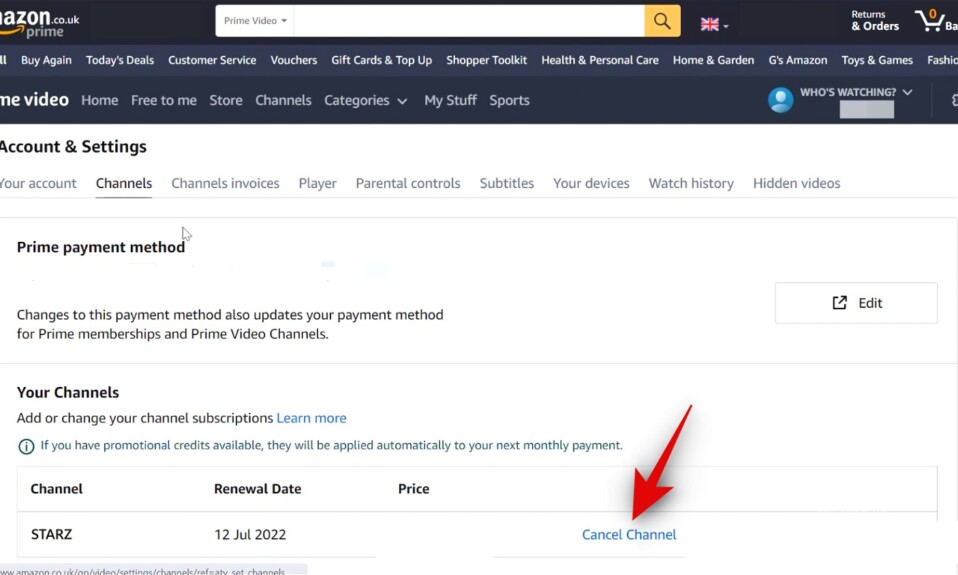
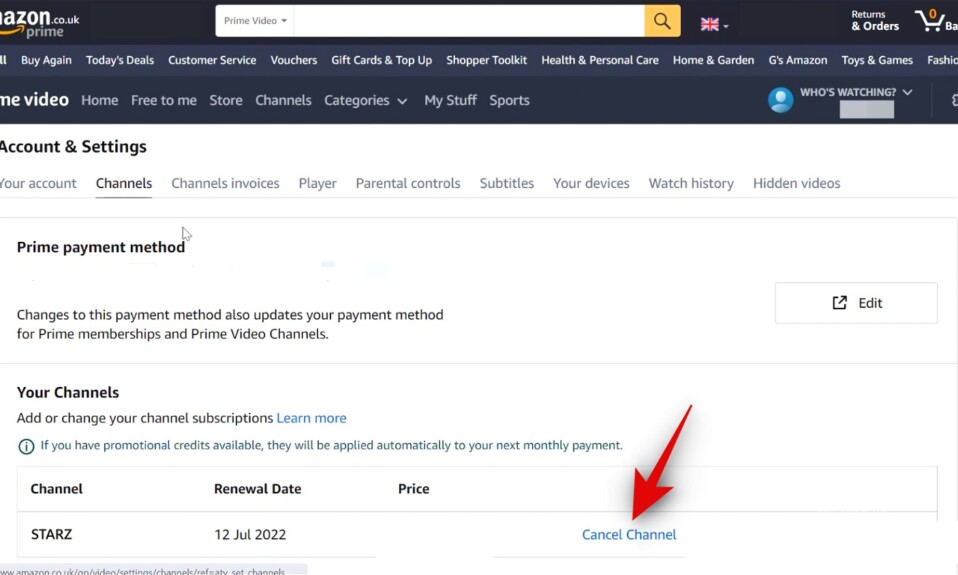
Với Amazon Prime Video bạn có thể theo dõi nhiều chương trình truyền hình trực tuyến và những bộ phim ăn khách mới nhất cho bạn tha hồ tận hưởng thế giới giải trí xung quanh mình. Ngoài việc cung cấp cho bạn quyền truy cập vào thư viện nội dung phong phú, nó còn cho phép bạn đăng ký các kênh truyền hình trực tiếp. Nếu bạn sử dụng dịch vụ trên một trong các thiết bị Fire của Amazon, bạn sẽ không cần nhà cung cấp cáp. Bạn cũng có thể đăng ký các dịch vụ phổ biến khác như Netflix, Hulu, Disney+,… để phục vụ cho nhu cầu sử dụng Media của mình. Nhưng nếu có một ngày bạn muốn xóa kênh trực tiếp khỏi tài khoản Amazon Prime của mình thì phải làm sao? Đừng lo, bài viết này sẽ hướng dẫn bạn Cách hủy đăng ký STARZ trên Amazon Prime nhanh gọn lẹ nhé!
I. Cách hủy đăng ký STARZ trên Amazon Prime Video
STARZ vốn được biết đến là một trong những kênh nổi bật có sẵn để đăng ký thông qua Amazon Prime. Nếu bạn không hài lòng với STARZ hoặc muốn hủy đăng ký kênh với Amazon Prime thì hãy làm theo hướng dẫn bên dưới.
1. Yêu cầu
Để hủy đăng ký STARZ trên Amazon Prime Video yêu cầu bạn phải có:
- Hệ thống máy tính để bàn (PC hoặc Mac).
- Thông tin đăng nhập Tài khoản Amazon.
2. Hướng dẫn
Sau khi chuẩn bị đủ 2 yếu tố trên bạn hãy thực hiện theo các bước sau để hủy:
- Đầu tiên, hãy truy cập primevideo.com trong trình duyệt và di chuột qua ảnh hồ sơ nằm ở góc trên cùng bên phải như hình dưới.


- Tiếp theo, nhấp vào Đăng nhập.
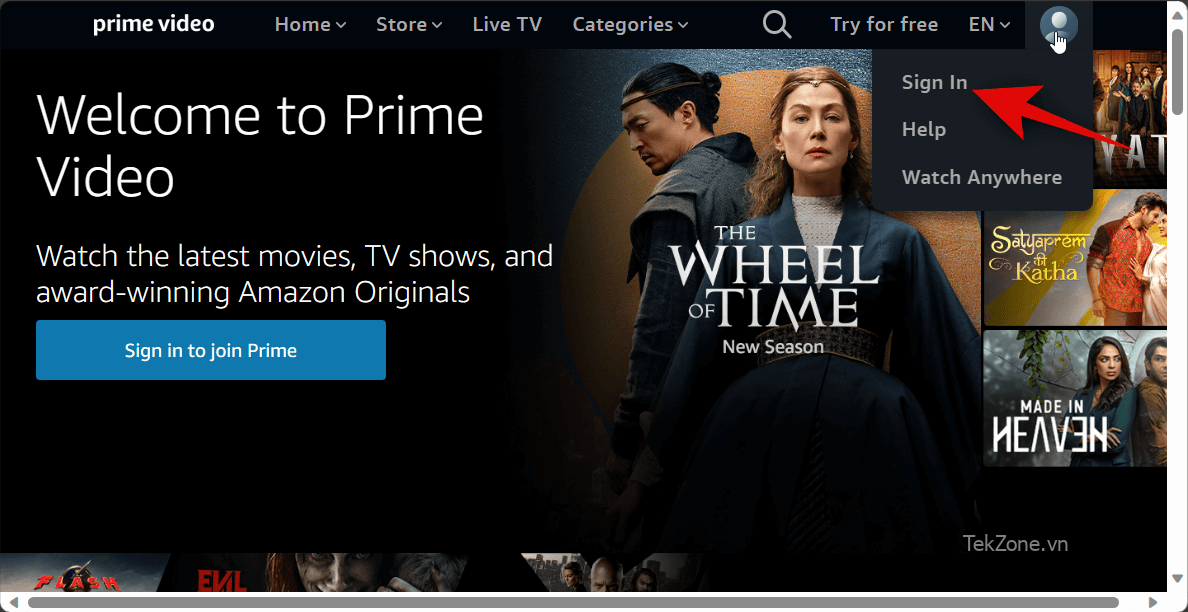
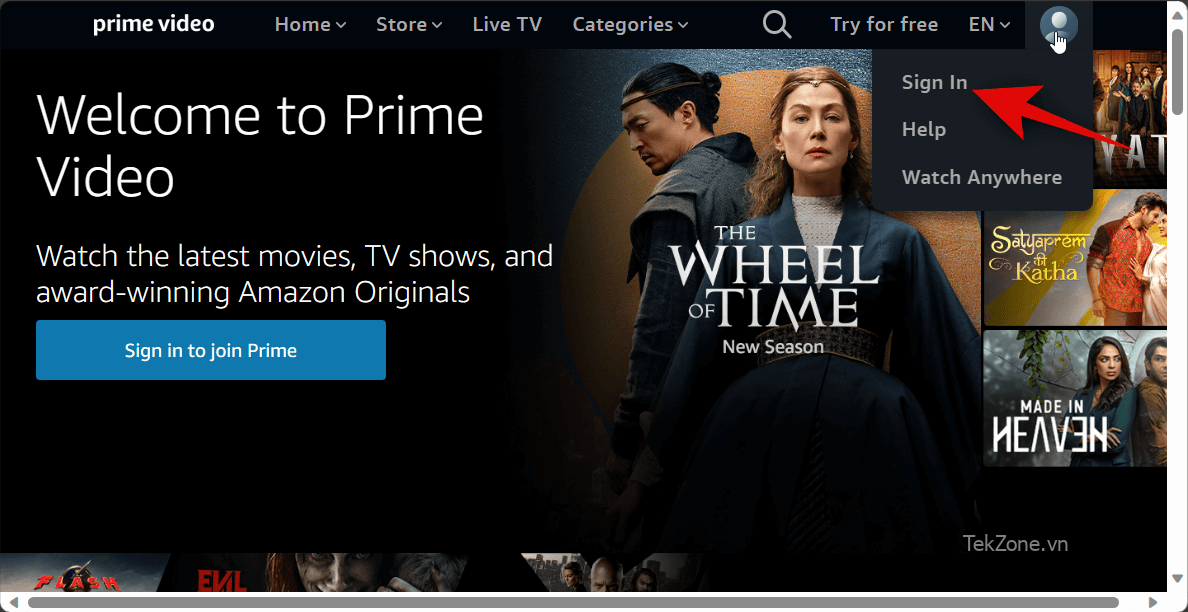
- Bây giờ, hãy nhập địa chỉ email hoặc số điện thoại đã đăng ký vào ô trống bên dưới hình.
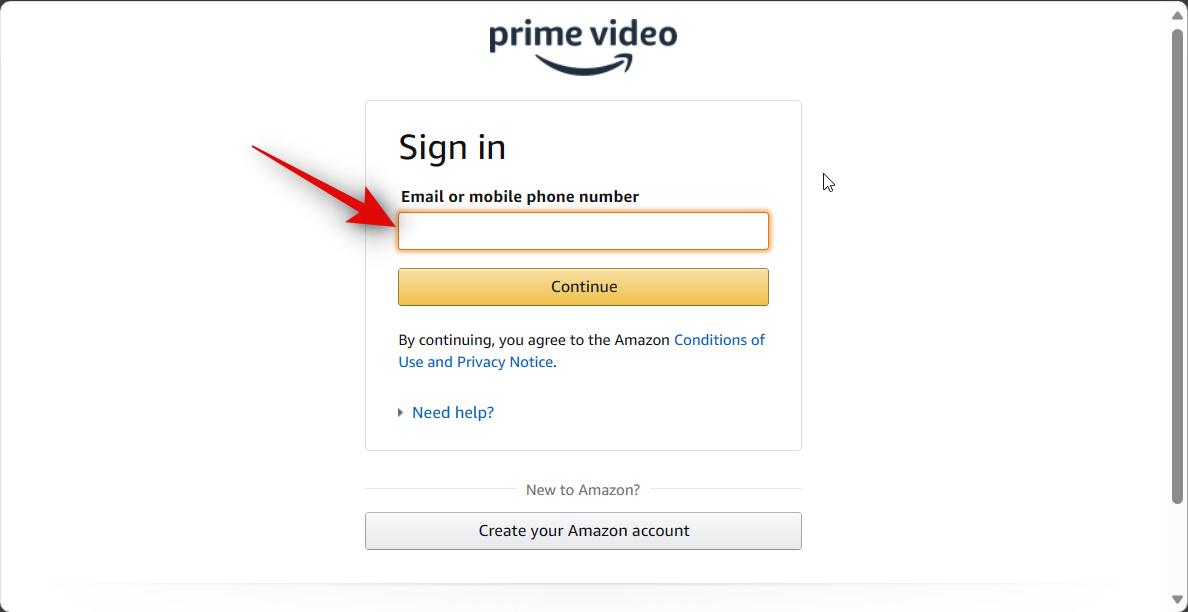
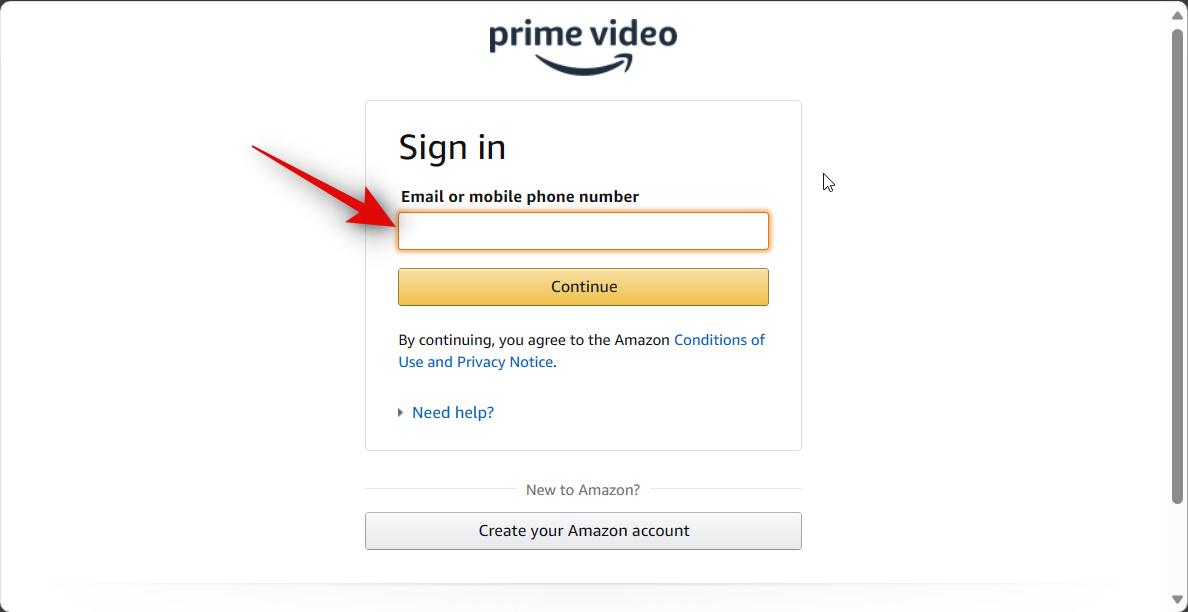
- Nhấp vào Continue.
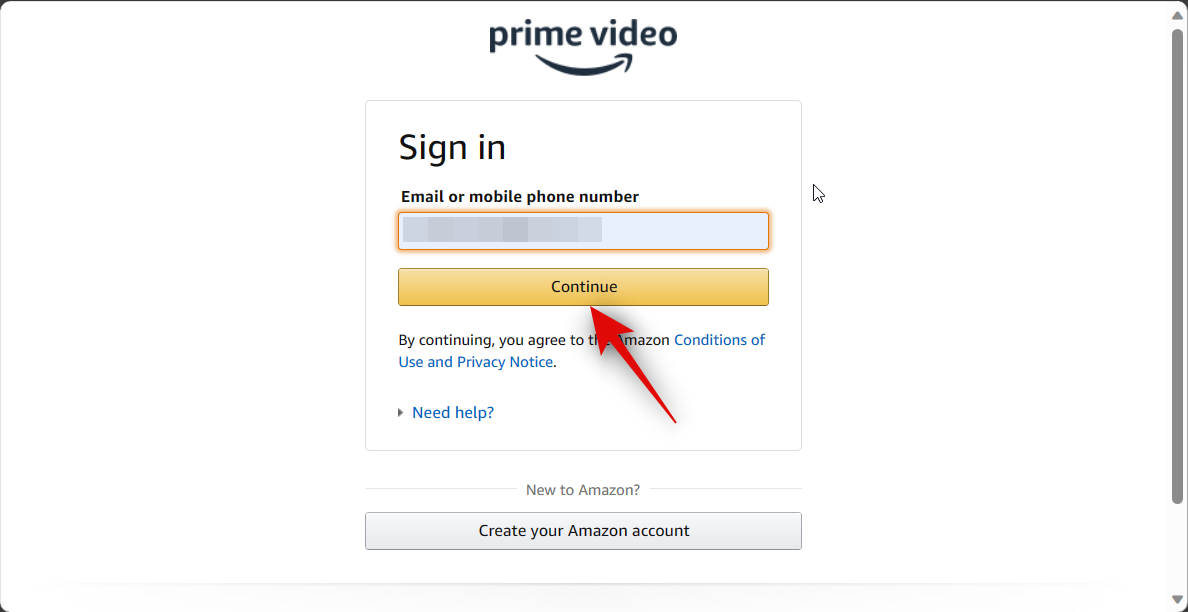
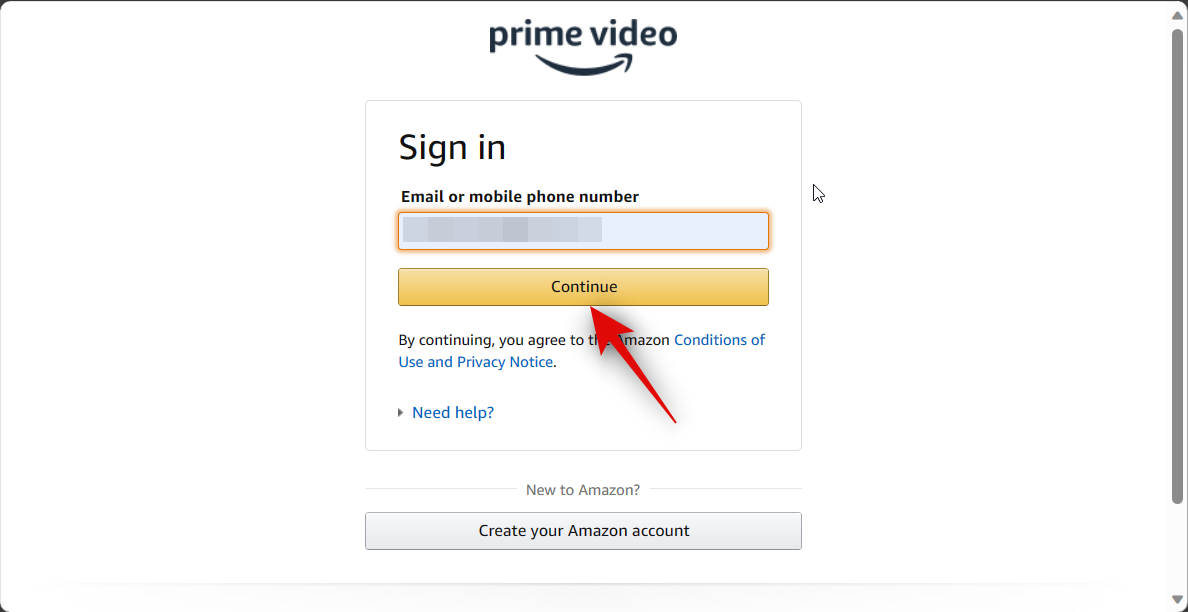
- Sau đó, hãy nhập mật khẩu.
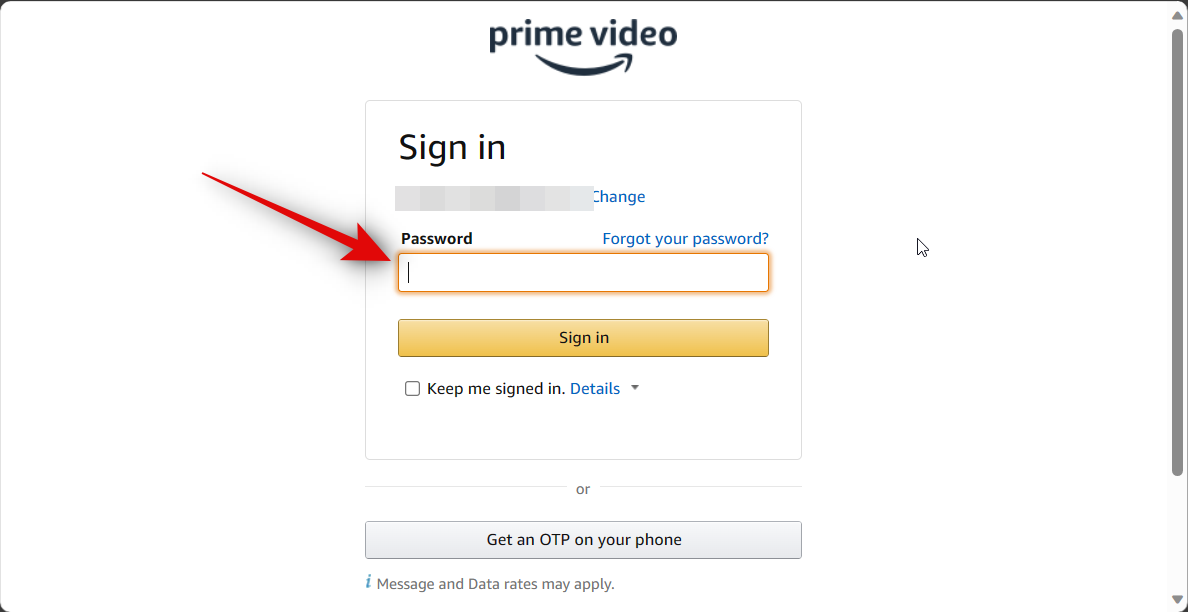
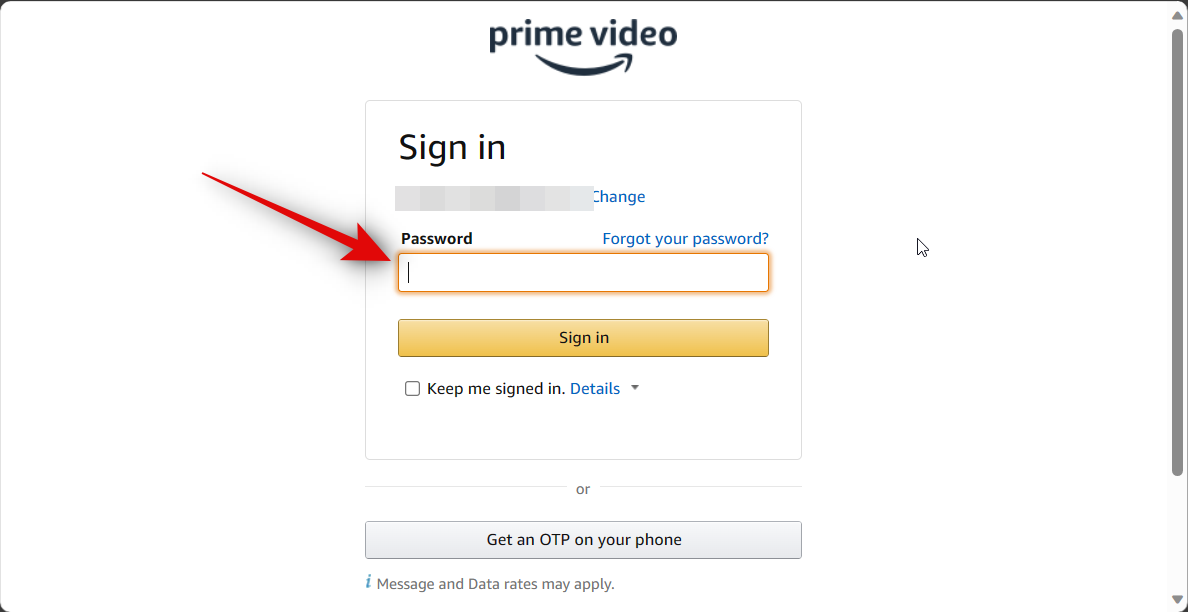
- Bấm vào Đăng nhập.
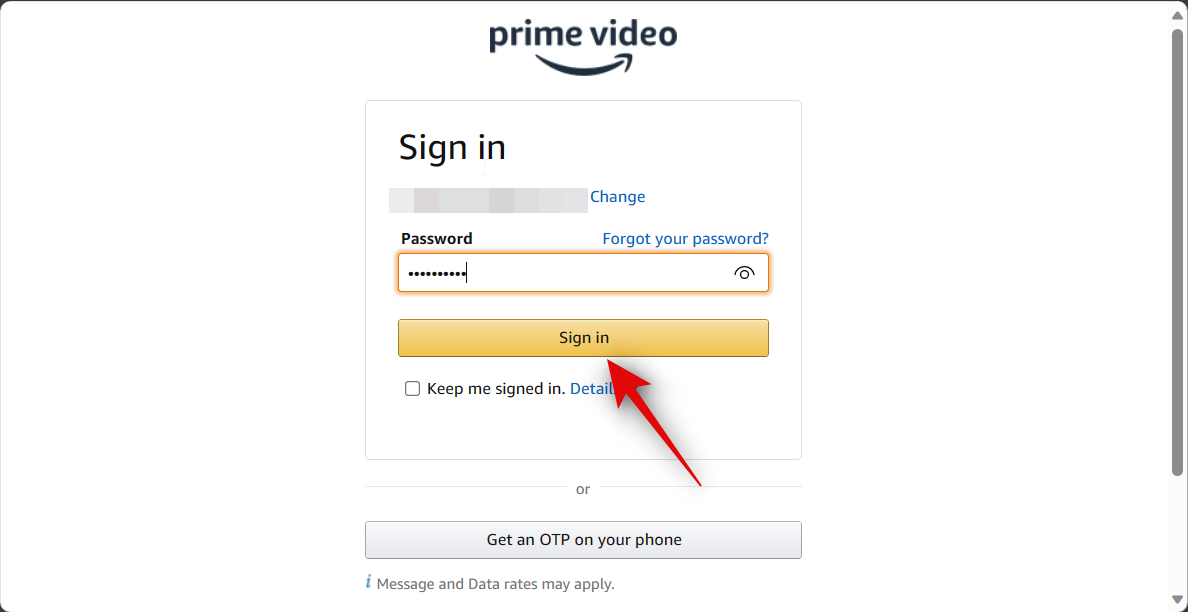
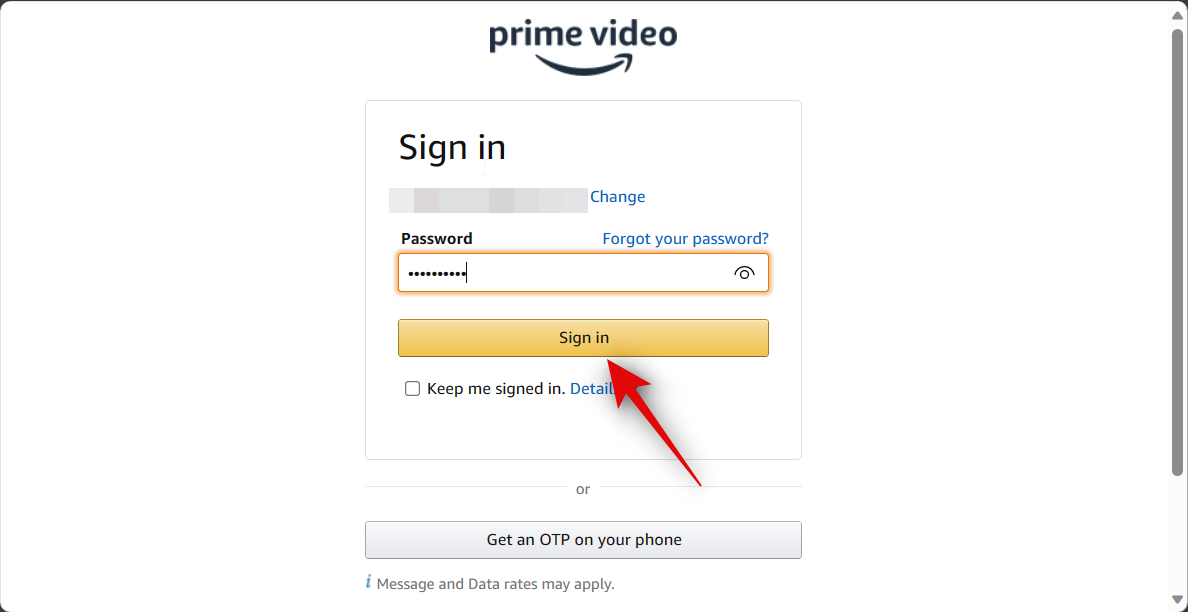
- Bây giờ bạn sẽ đăng nhập vào Prime Video. Di chuột qua ảnh hồ sơ ở góc trên bên phải một lần nữa.
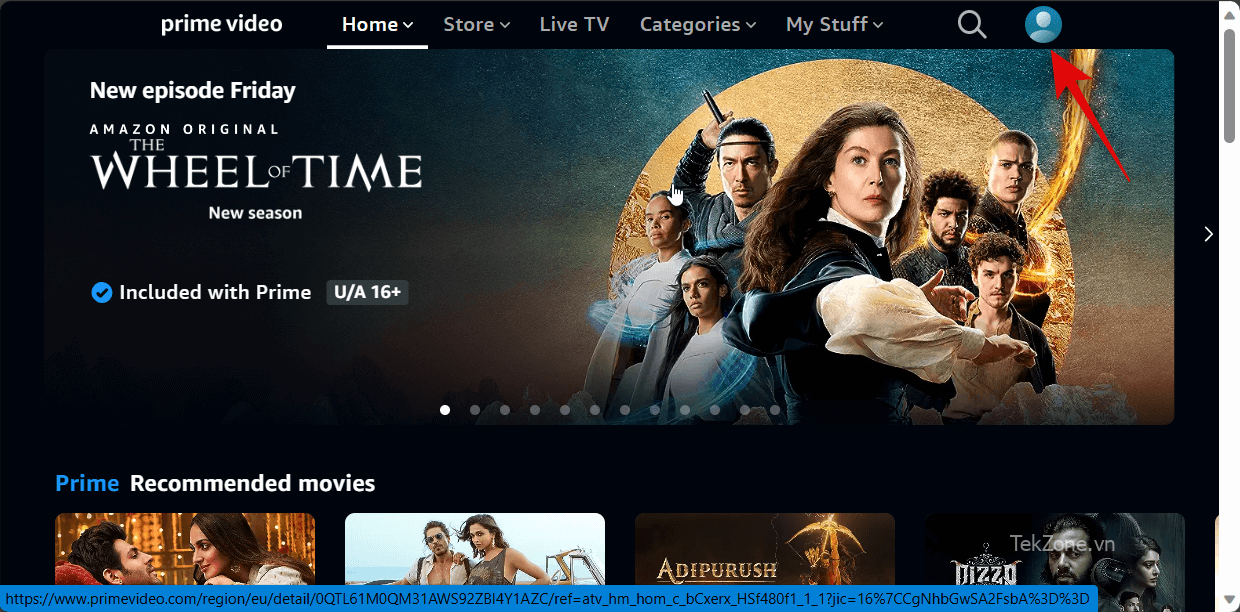
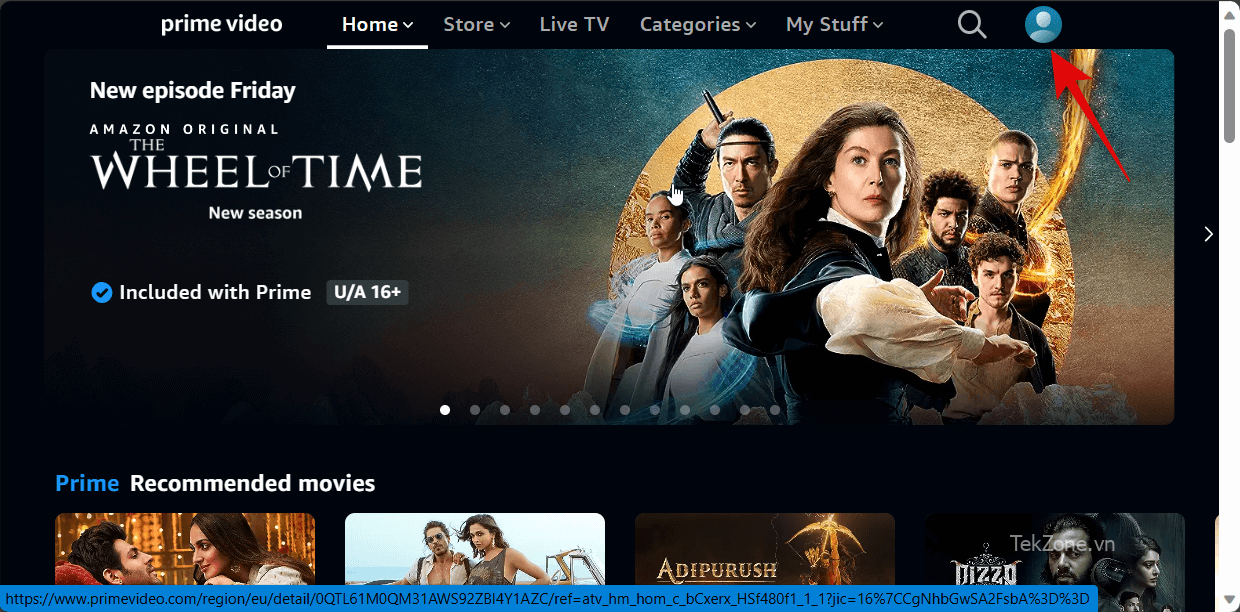
- Bấm vào Tài khoản & Cài đặt.


- Sau đó nhấp vào Channels.
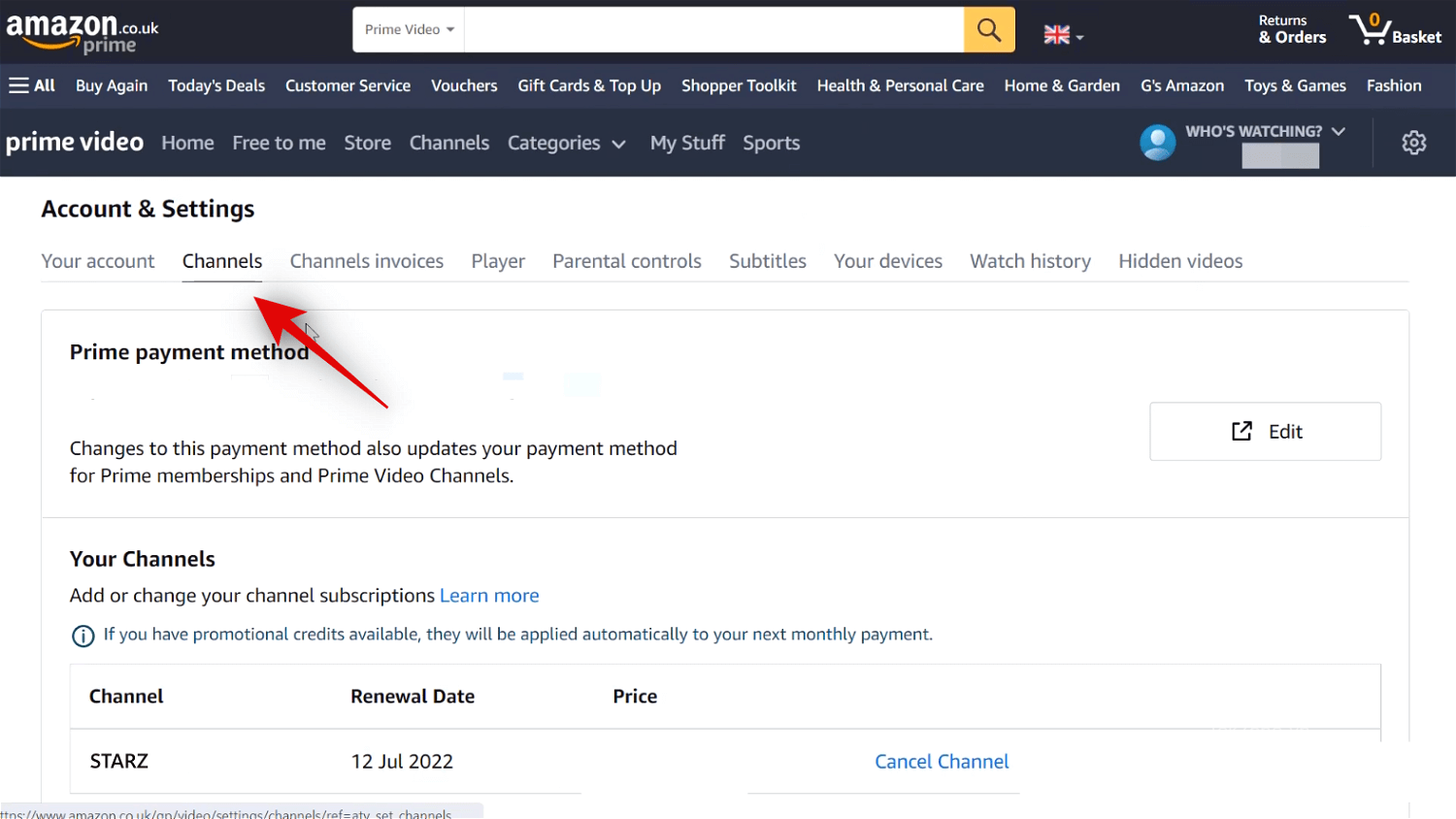
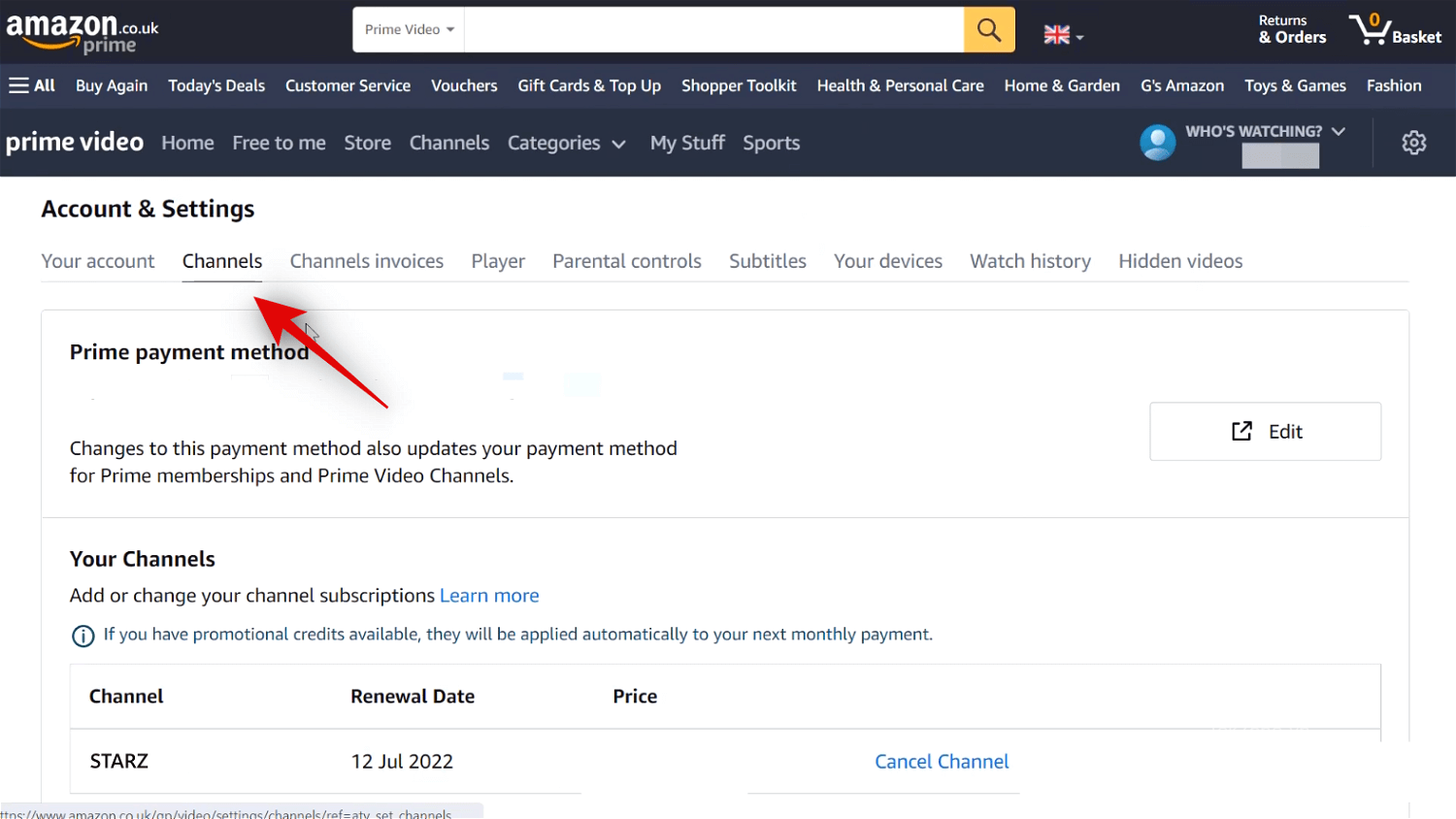
- Kéo xuống nhấn vào Cancel Channel bên cạnh STARZ.
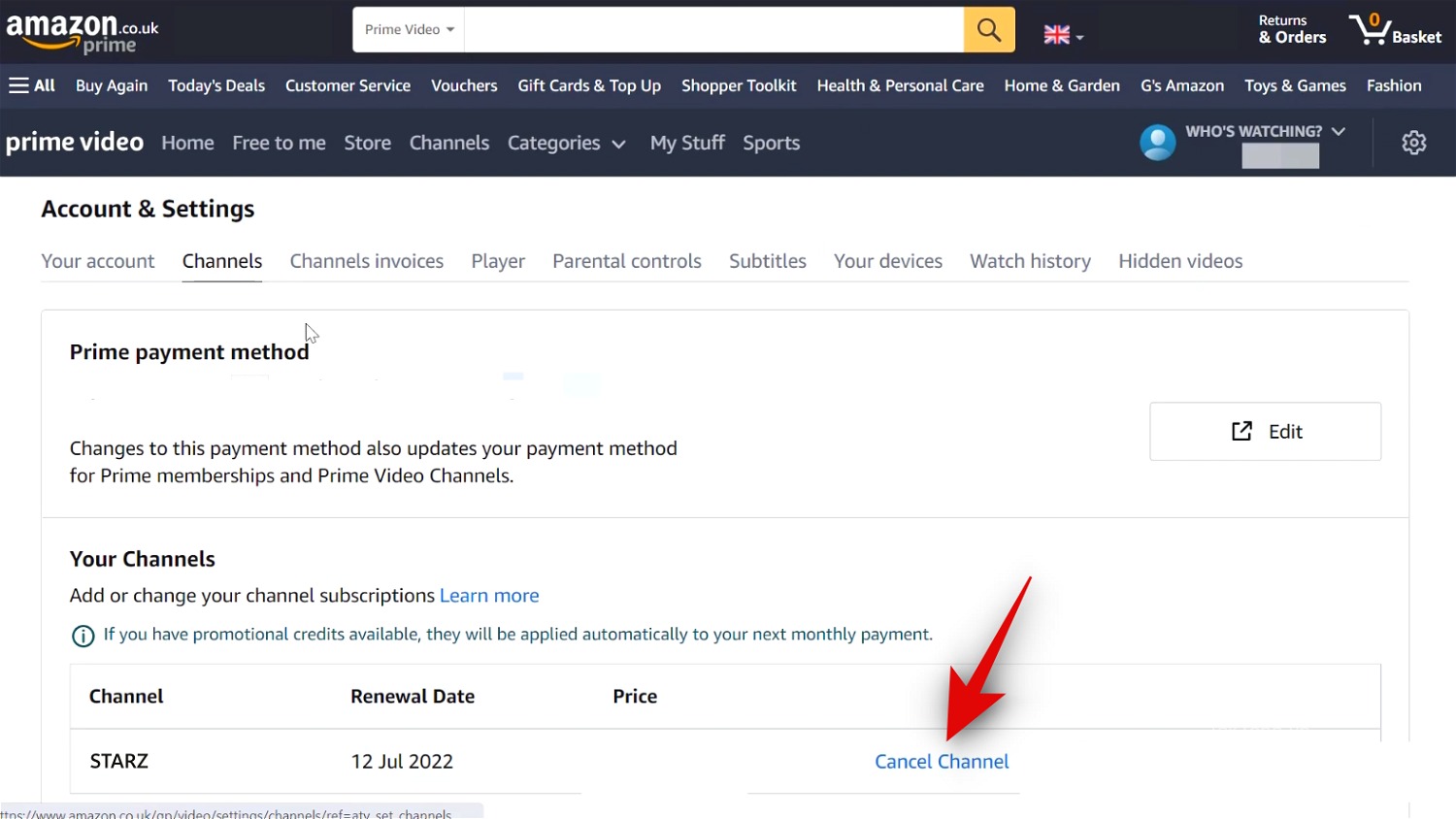
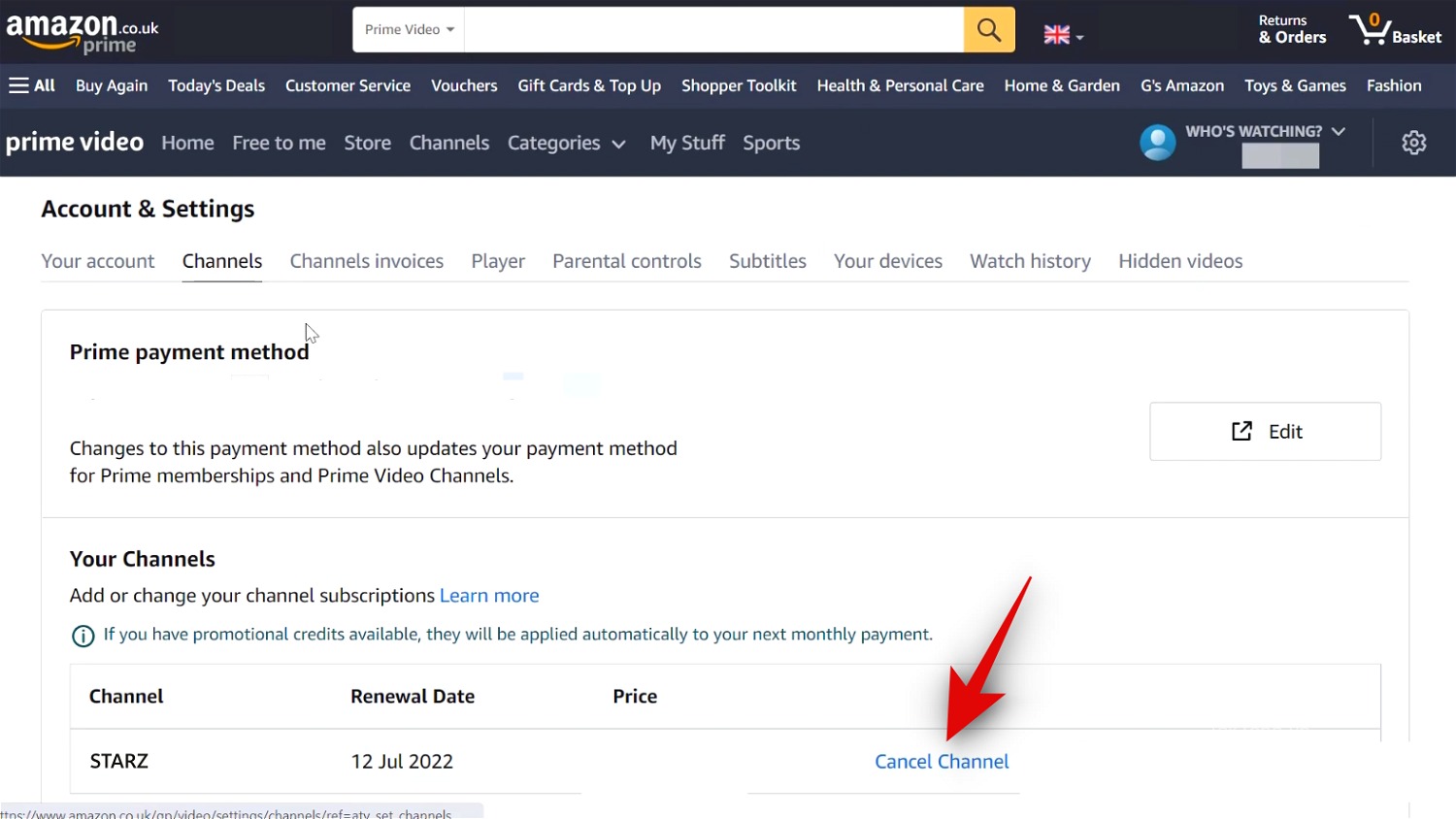
- Nếu bạn được cung cấp ưu đãi tốt hơn cho gói đăng ký, hãy nhấp vào Cancel my subscription. Nếu không hãy nhấp vào Turn off auto-renewal and watch until [Date].
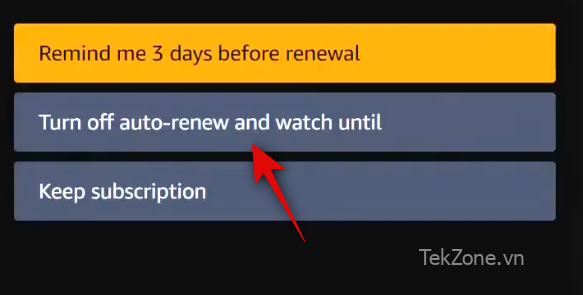
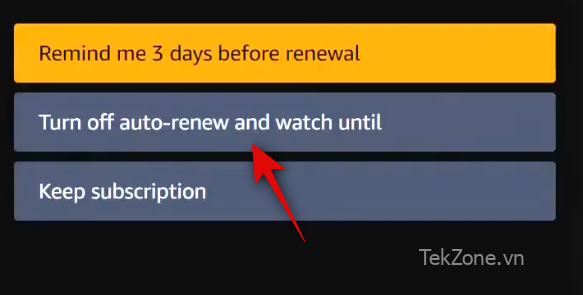
- Bây giờ bạn sẽ được nhắc hoàn thành một cuộc khảo sát. Hãy nhấp vào tùy chọn phù hợp với bạn.


- Lúc này, bạn sẽ được đưa trở lại trang Channels và bạn sẽ thấy đăng ký STARZ hiện đã bị hủy.
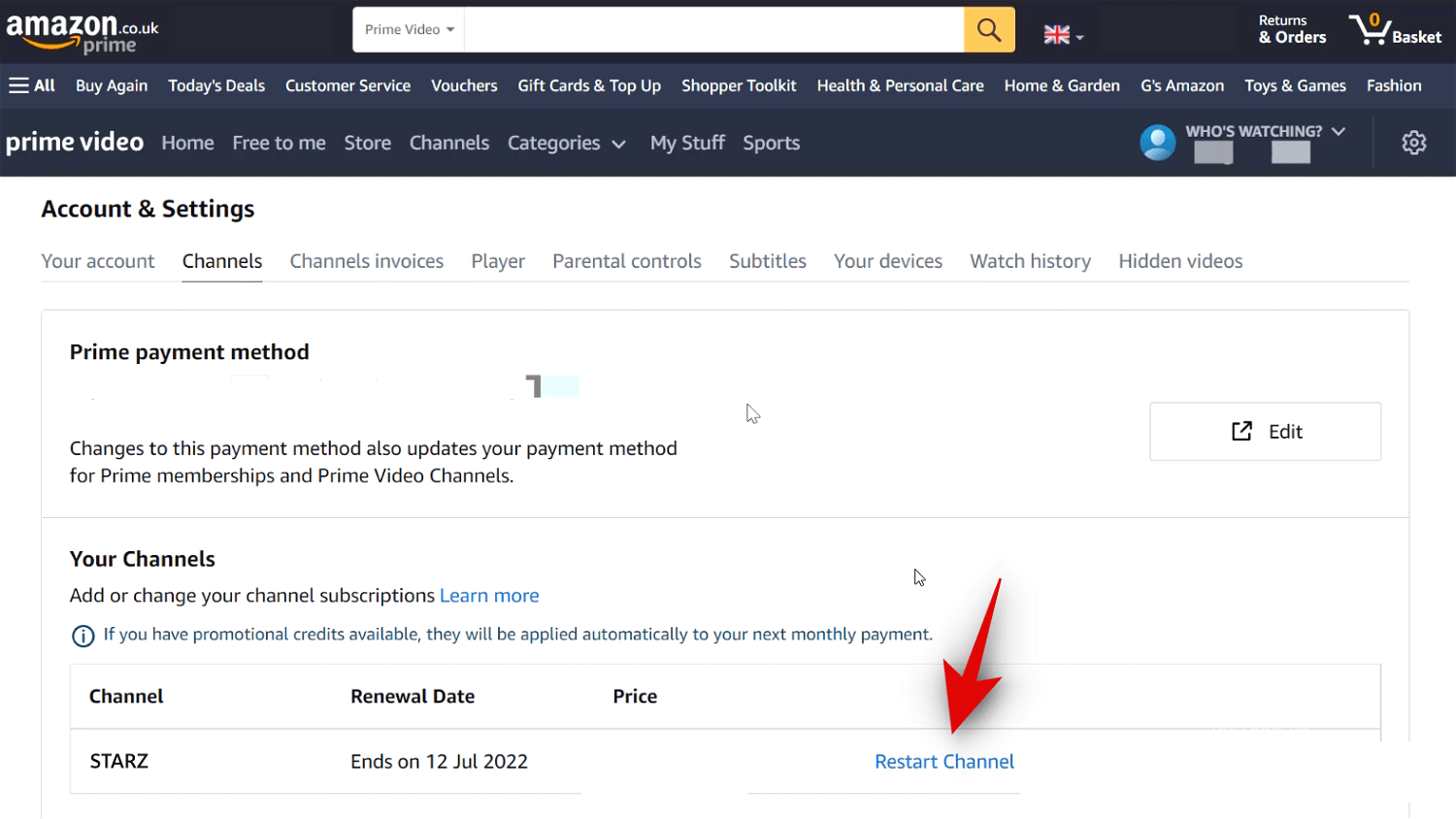
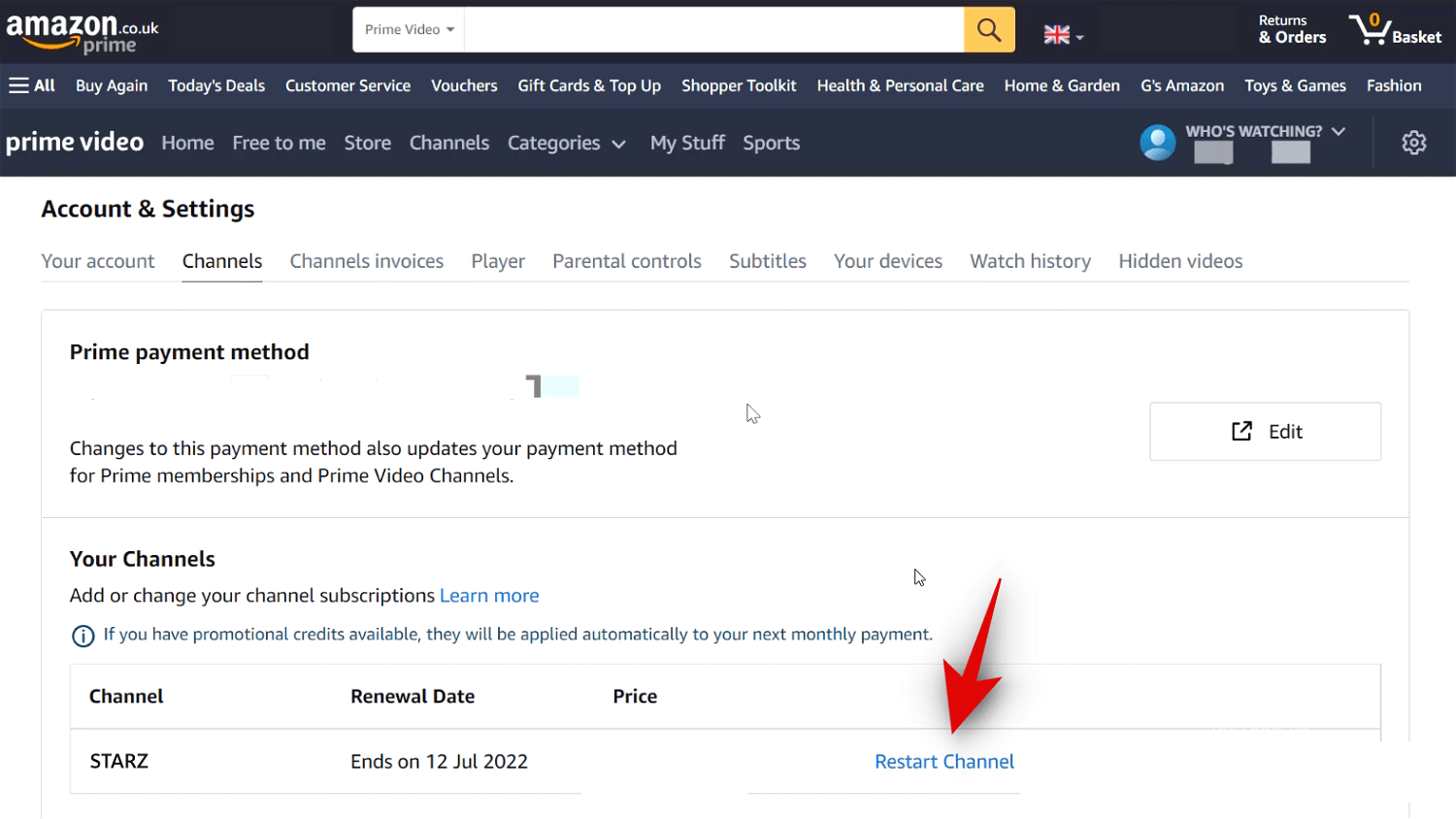
Và đó là cách bạn có thể hủy STARZ trong Prime Video nhanh chóng.
II. Self Service refund là gì?
Self-service refund là cách mà Amazon sẽ hoàn lại cho bạn số tiền đăng ký còn lại trong quá trình hủy STARZ trong Prime Video. Nếu bạn chấp nhận khoản tiền hoàn lại này, đăng ký sẽ bị hủy ngay lập tức và số tiền được hoàn lại sẽ được phản ánh trong phương thức thanh toán bạn đã chọn trong vài ngày tới.
Tuy nhiên, nếu bạn không chấp nhận khoản tiền hoàn lại này thì bạn sẽ có thể truy cập đăng ký STARZ của mình cho đến khi thời hạn thanh toán hiện tại kết thúc. Khi thời hạn thanh toán kết thúc, bạn không thể truy cập kênh thông qua tài khoản Amazon Prime của mình nữa. Ngoài ra, bạn cũng có khả năng bỏ quyết định hủy đăng ký STARZ của mình trong thời gian gia hạn này.
III. Đăng ký sẽ kết thúc khi nào nếu tôi không chấp nhận hoàn tiền?
Để biết thông tin chính xác và kỹ lưỡng, Amazon sẽ hiển thị cho bạn ngày hủy chính xác khi bạn từ chối hoàn tiền cho dịch vụ này. Và trong khoảng thời gian này, bạn sẽ có quyền suy nghĩ lại để gia hạn hoặc hủy gói đăng ký luôn. Ngoài ra, bạn cũng sẽ có thể truy cập nội dung do STARZ cung cấp trong thời gian này.

Cảm ơn bạn đã xem bài viết Cách hủy gói đăng ký Starz trên Amazon Prime Video tại Pgdphurieng.edu.vn bạn có thể bình luận, xem thêm các bài viết liên quan ở phía dưới và mong rằng sẽ giúp ích cho bạn những thông tin thú vị.
Nguồn: https://tekzone.vn/10806/cach-huy-goi-dang-ky-starz-tren-amazon-prime-video/
Từ Khoá Tìm Kiếm Liên Quan:

